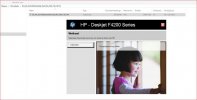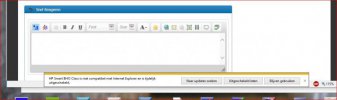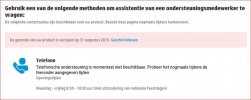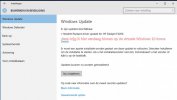LS,
Heb na mijn upgrade naar Windows 10 geprobeerd om de software en drivers voor HP Deskjet 4200 series opnieuw te downloaden vanaf de HP-site omdat het niet meer werkte via de originele installatiedisk ( verouderde drivers). Dit lukt maar ten dele maar ik kan wel afdrukken en ook scannen via een "workaround" (Windows faxen en scannen). Zou dit kunnen komen omdat mijn PC de 'BING-bar' ( hoort bij het HP installatiepakket) weigert te installeren. Ik krijg dan een melding dat "HP Solutions" niet werkt omdat de installatie niet compleet is.
Kortom het printen en scannen werkt nu wel maar wel via een omweg en steeds weer nieuwe meldingen bij het opstarten dat het programma HP niet naar behoren werkt. Tamelijk vervelend !!!
Grrrrrrrrrrrrtjs,
Elzo
Heb na mijn upgrade naar Windows 10 geprobeerd om de software en drivers voor HP Deskjet 4200 series opnieuw te downloaden vanaf de HP-site omdat het niet meer werkte via de originele installatiedisk ( verouderde drivers). Dit lukt maar ten dele maar ik kan wel afdrukken en ook scannen via een "workaround" (Windows faxen en scannen). Zou dit kunnen komen omdat mijn PC de 'BING-bar' ( hoort bij het HP installatiepakket) weigert te installeren. Ik krijg dan een melding dat "HP Solutions" niet werkt omdat de installatie niet compleet is.
Kortom het printen en scannen werkt nu wel maar wel via een omweg en steeds weer nieuwe meldingen bij het opstarten dat het programma HP niet naar behoren werkt. Tamelijk vervelend !!!
Grrrrrrrrrrrrtjs,
Elzo